
- •Тематическая классификация многозональных (многослойных) изображений в пакете erdas Imagine.
- •Введение.
- •Основные понятия и постановка задачи.
- •Предварительный анализ изображения.
- •1.1. Средства анализа пространства признаков и их использование для контролируемой классификации.
- •Контрольные вопросы и задания к разделу 1.
- •2. Неконтролируемая классификация.
- •2.1. Выполнение неконтролируемой классификации и предварительный анализ результата.
- •2.2. Интерпретация и группировка выделенных классов с использованием их спектральных сигнатур.
- •2.2. Анализ сигнатур классов, полученных в результате неконтролируемой классификации, с использованием тематического признакового пространства.
- •Контрольные вопросы и задания к разделу 2.
- •Контролируемая классификация.
- •Формирование обучающих данных.
- •Предварительная оценка разделимости классов.
- •3.3. Выбор решающего правила и схемы классификации.
- •Оценка качества классификации.
- •Контрольные вопросы и задания к разделу 3.
- •Литература.
- •Содержание.
1.1. Средства анализа пространства признаков и их использование для контролируемой классификации.
Какие же комбинации каналов на самом деле наиболее информативны? Безусловно, этот вопрос должен решать специалист в конкретной прикладной области, знающий спектральные отражательные свойства изучаемых им объектов. Однако для классификации общего характера, например, для инвентаризационных задач, наиболее информативны те каналы, где можно надежно разделить по используемым признакам наибольшее количество классов. Здесь, во-первых, нужно учитывать динамический диапазон каналов (количество ненулевых значений яркости), во-вторых, общий диапазон рассеяния точек в проективной плоскости признакового пространства (ПП) для анализируемой пары каналов. Функции пакета ERDAS Imagine позволяют получать эти проективные плоскости признакового пространства и работать с ними.
Одним из базовых понятий, использующихся в пакете ERDAS Imagine для описания характеристик выделяемых классов, является понятие сигнатуры. Сигнатурой (спектральной сигнатурой) пикселя называют соответствующий ему вектор (1) значений пикселя по слоям (спектральным диапазонам). Под сигнатурой класса понимается вся совокупность типичных для данного класса n-мерных векторов (1) (для многозональных изображений - спектральных яркостей).
Используя признаковое пространство, можно определить:
какие каналы наиболее полно отображают представленные на изображении тематические классы;
где в признаковом пространстве расположены спектральные сигнатуры интересующих аналитика тематических категорий и какие классы будут разделяться наиболее надежно.
В некоторых случаях классификация с обучением на основе сигнатур, выбранных в признаковом пространстве, позволяет разделить классы лучше, чем с обучением непосредственно по изображению. Прежде всего, это относится к тем случаям, когда тестовые объекты слишком малы, чтобы получить представительную выборку по классу, или недостаточно однородны по спектральным характеристикам.
Для построения признакового пространства выберите в блоке Classifier функцию Feature Space Image. В открывшемся окне задайте имя изображения (Input Raster Layer) – tm_0860516.img. В качестве корневого имени ПП-изображения (Output Root Name) можете использовать первые две буквы исходного. Откройте файлы с этим корневым именем в собственной рабочей папке (не засоряйте папку EXAMPLES!). Полные пути к создаваемым файлам отображаются в таблице Feature Space Layers. В именах файлов номер первого канала соответствует оси абсцисс, второй – оси ординат. В группе радиокнопок Level Slice установите Color, поставьте галочку напротив режима Output to Viewer.
После завершения процесса построения все проекции признакового пространства по парам каналов будут выведены на экран, каждое в своем окне. Порядковые номера пары признаков, которой соответствует каждая проективная плоскость, указываются в имени файла. Относительное количество точек с конкретной парой значений признаков отображается цветом от красного к фиолетовому в порядке убывания. Красные пятна, таким образом, соответствуют локальным максимумам многомерной гистограммы изображения.
Обратите внимание, что на некоторых ПП-изображениях области значений сжаты вдоль некоторого направления (рис.2). Это свидетельствует о сильной корреляции между данной парой признаков. В таких случаях можно не использовать оба признака, а выбрать один, более информативный с точки зрения аналитика данных. Вообще всегда целесообразно снизить размерность задачи, когда есть такая возможность.
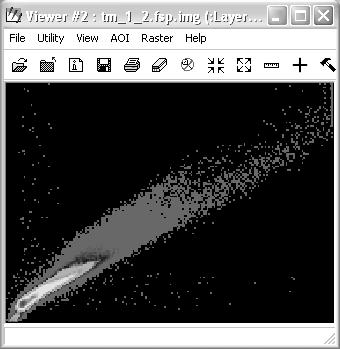
Рис.2.
Используйте функции растрового редактора (вьюера) View > Scale > Image to Window и View > Scale > Window to Image для компактного размещения картинки внутри окна.
С точки зрения общей информативности для классификации лучше всего выбрать пары признаков с наиболее широкими диаграммами рассеяния и наибольшим количеством локальных мод (красных или желто-оранжевых пятен на цветном ПП-изображении). Если эти моды соответствуют каким-то тематическим классам, то такие классы будут выделяться наиболее надежно.
Определение положения сигнатур объектов в пространстве признаков.
Чтобы определить, где в ПП сосредоточены сигнатуры интересующих Вас объектов, необходимо связать ПП-вьюеры с исходным изображением. Для этого в блоке Classifier вызовите функцию Signature Editor. В открывшемся новом окне редактора сигнатур выберите из меню Feature > View > Linked Cursor. Укажите номер ПП-вьюера и нажмите Link. Появится сообщение с просьбой указать привязываемое изображение. Щелкните курсором на изображении tm_860516.img. На изображении появится перекрестье, которое будет перемещаться одновременно с перекрестьем в ПП-вьюере и показывать положение пикселя в проективной плоскости признакового пространства. Внизу в ПП-вьюере будут показываться значения координат точки (пара значений признаков). Выберите несколько ПП-вьюеров с наибольшими диаграммами рассеяния и аналогичным способом привяжите их к изображению. При привязке дополнительных ПП-вьюеров Вам уже не потребуется указывать исходное изображение.
Некоторых студентов интересует, почему перемещение перекрестья во вьюере не приводит к перемещению перекрестья на изображении. Если Вы внимательно прочитали предыдущий раздел, попробуйте ответить на этот вопрос сами.
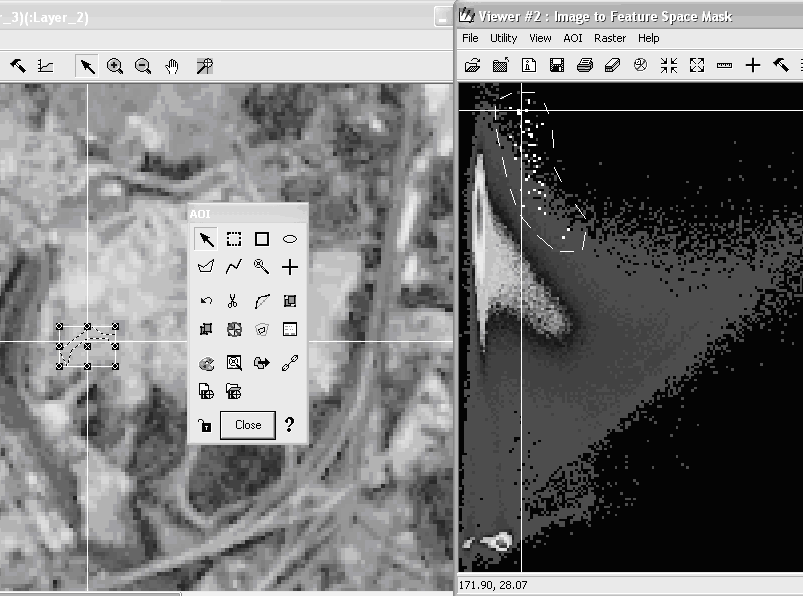
Рис.3.
Теперь откройте
в окне изображения инструментарий для
рисования областей интереса AOI
> Tools.
С помощью инструмента
![]() оконтурите небольшой объект на
изображении. Добавьте в редактор сигнатур
сигнатуру выбранного объекта с помощью
кнопки
оконтурите небольшой объект на
изображении. Добавьте в редактор сигнатур
сигнатуру выбранного объекта с помощью
кнопки
![]() .
Присвойте сигнатуре какой-либо яркий
цвет, например, белый, тем же способом,
как Вы делали это для спектральных
профилей в п.1.1. Выберите
в
редакторе
сигнатур
функцию
Feature
> Masking > Image to Feature Space.
В окне этой
функции установите номер ПП-вьюера, в
котором Вы хотите отобразить сигнатуру,
и нажмите Apply.
Значения пикселей выбранного объекта
отобразятся в ПП-вьюере цветом, присвоенным
Вами его сигнатуре. На рис. 3 показан
результат отображения сигнатуры участка
травянистой растительности в ПП-вьюере
каналов 3,4 тестового изображения (обведен
пунктиром справа).
.
Присвойте сигнатуре какой-либо яркий
цвет, например, белый, тем же способом,
как Вы делали это для спектральных
профилей в п.1.1. Выберите
в
редакторе
сигнатур
функцию
Feature
> Masking > Image to Feature Space.
В окне этой
функции установите номер ПП-вьюера, в
котором Вы хотите отобразить сигнатуру,
и нажмите Apply.
Значения пикселей выбранного объекта
отобразятся в ПП-вьюере цветом, присвоенным
Вами его сигнатуре. На рис. 3 показан
результат отображения сигнатуры участка
травянистой растительности в ПП-вьюере
каналов 3,4 тестового изображения (обведен
пунктиром справа).
Чтобы удалить на изображении или в ПП-вюере сигнальный слой, отображающий положение сигнатуры, выберите в режиме View функцию Arrange Layers и нажмите правой кнопкой мыши на Mask Alarm. В открывшемся меню выберитеDelete Layer и нажмите внизу кнопку Apply.
Пример, приведенный на рис.3, показывает, что сигнатуры объектов, которые визуально кажутся однородными, могут иметь значительный разброс по яркости. Этот факт – одна из причин ошибок, возникающих при классификации с обучением по тестовым участкам.
По-настоящему однородные по яркости сигнатуры можно получить, выбирая области непосредственно в признаковом пространстве. Для этой цели выберите одно из наиболее информативных сочетаний каналов, например, 3 и 4, и откройте в соответствующем ПП-вьюере AOI-инструментарий командой меню AOI > Tools. Он позволяет создавать области интереса в любом растровом вьюере, как на самом изображении, так и в его признаковом пространстве.
Создание сигнатур классов в признаковом пространстве.
Определите, перемещая перекрестье на изображении, примерное положение нескольких тематических классов в выбранных ПП-вьюерах и нарисуйте с помощью инструментов AOI соответствующие им многоугольники или эллипсы. Особенно рекомендуется обратить внимание на яркие пятна, соответствующие классам воды. Более точно выделить эти классы, обучаясь непосредственно по изображению, едва ли удастся каким-либо другим способом. Чтобы выборка была представительной, учитывайте относительное количество точек с данными значениями в признаковом пространстве: не выбирайте слишком маленькие участки в сине-фиолетовой зоне, и слишком большие - в красно-оранжевой.
Для удаления неудачной области выделите ее с помощью черной стрелки и используйте инструмент «ножницы».
Выделите нужную область в ПП-вьюере и добавьте ее сигнатуру в редактор сигнатур. После этого выберите в редакторе функцию меню Feature > Statistics для подсчета статистических характеристик сигнатуры.
Чтобы посмотреть, куда попадает сформированная сигнатура на изображении, установите для нее яркий цвет и выберите в меню редактора сигнатур функцию Feature > Masking > Feature Space to Image . Нажмите Apply. Пиксели, которые попадают по всем значениям внутрь выбранной Вами области в ПП-вьюере, будут подсвечены на изображении ее цветом. На рис. 4 показан пример построения сигнатуры в признаковом пространстве для выделения мутной воды в антропогенной зоне (порт).
Сигнатуры можно строить в любом из присоединенных к изображению ПП-вьюеров, выбирая тот, в котором Вашему классу соответствует более компактная, отличная от других область. Обычно для этого удобно использовать ПП-вьюеры с наиболее широкой диаграммой рассеяния.
Если Вы хотите посмотреть, какие пиксели попадают в диапазон значений данной сигнатуры по каналам (гиперпараллелепипед), выберите в меню редактора сигнатур функцию View > Image Alarm. В открывшемся окошке нажмите ОК. Пиксели, которые попадают в пределы разброса значений Вашей сигнатуры по каналам, будут подсвечены на изображении ее цветом.
Точки, находящиеся внутри заданного эллипсоида рассеяния, можно получить, нажав в окне Image Alarm кнопку Edit Parallelepiped Limits. В этом окне нажмите Set, укажите в еще одном открывшемся окне радиокнопку Std. deviation и установите нужное значение . На уровне 3 вы получите все точки гиперэллипсоида рассеяния, соответствующего среднему значению и ковариационной матрице данной сигнатуры.
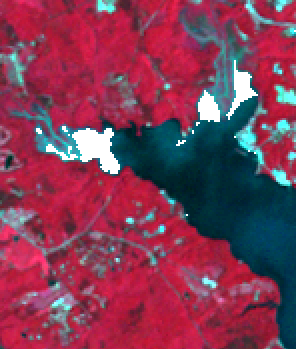
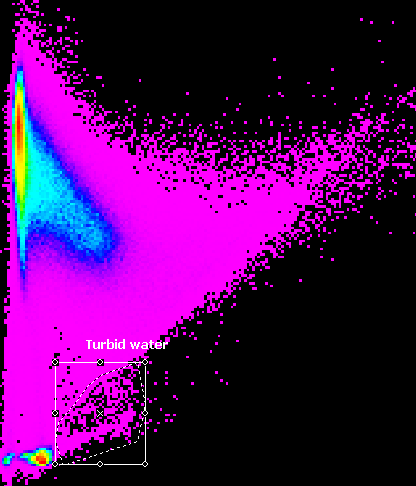
Рис.4.
После завершения сбора сигнатур можно удалить в ПП-вьюерах объекты AOI и отсоединить курсор от исходного изображения.
Для отсоединения всех связанных с изображением ПП-вюеров используйте в окне Linked Cursor кнопку Unlinked.
